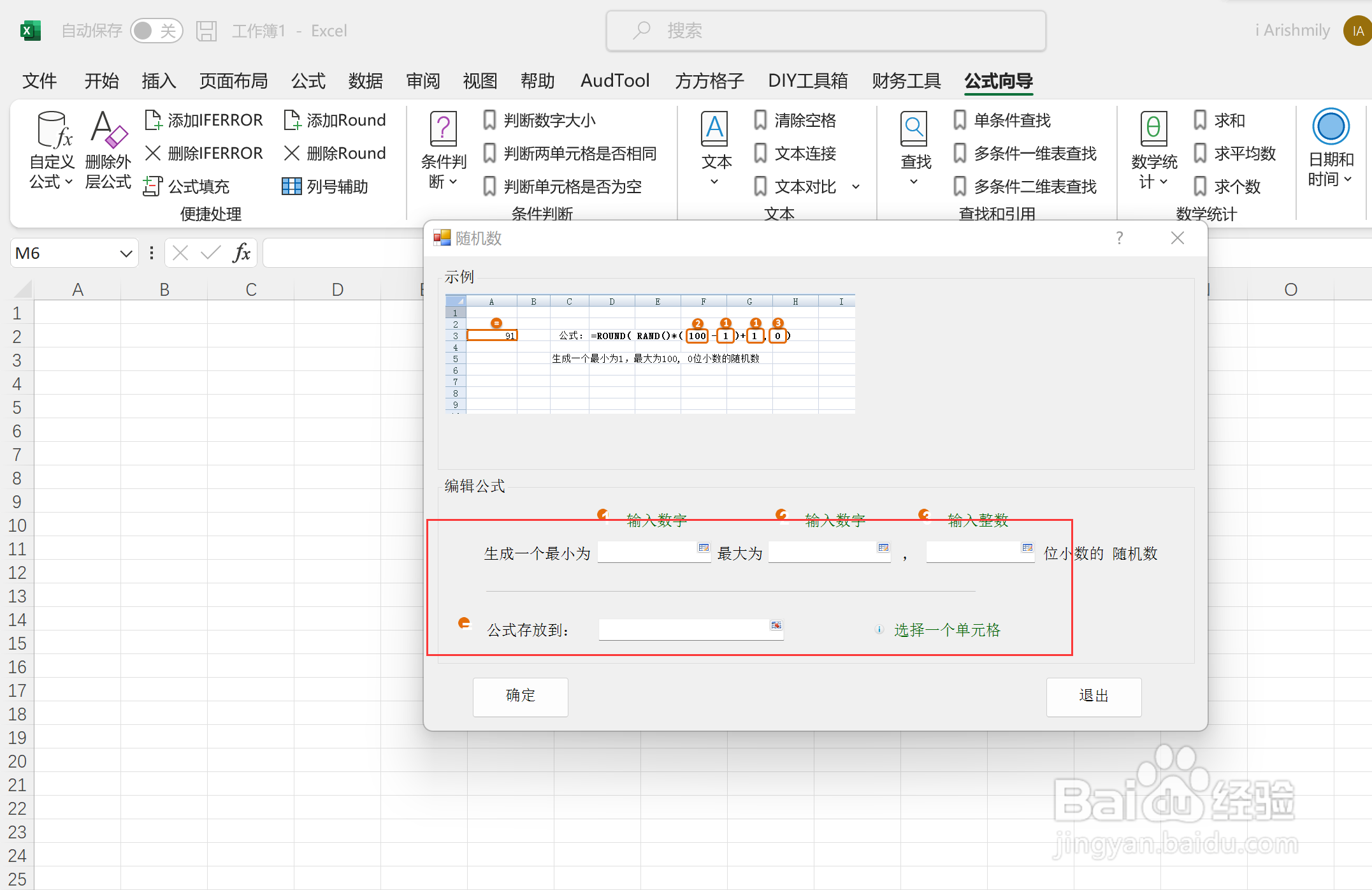excel如何利用公式生成随机数
1、首先我们需要利用公式生成随机数,那么我们点击公式向导选项卡
2、接着找到数学统计并点击
3、出现下拉菜单点击随机数选项
4、紧接着就会出现对话框,我们需要把对话框里的公式编辑好,存放结果选择好
5、可以看到我们完成了,之后我们点击确定
6、最后我们可以看到这一操作就完成啦
声明:本网站引用、摘录或转载内容仅供网站访问者交流或参考,不代表本站立场,如存在版权或非法内容,请联系站长删除,联系邮箱:site.kefu@qq.com。
阅读量:25
阅读量:51
阅读量:69
阅读量:27
阅读量:35